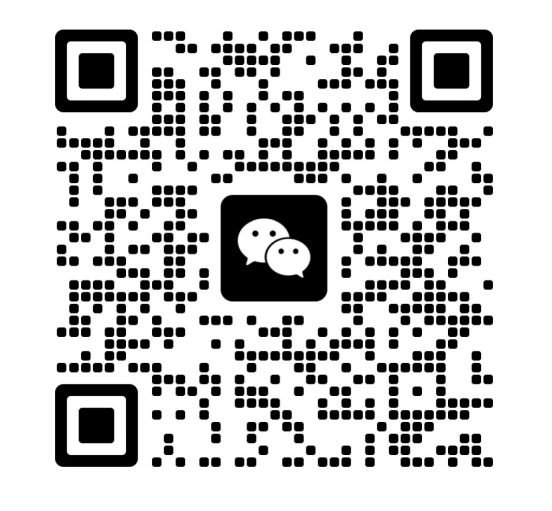如果您不使用数据来指导您的网站策略,那么您只是在猜测。Google Analytics(分析)是用于了解网站内容表现的最广泛使用的工具之一。
在这篇文章中,我们将向您展示如何将Google Analytics连接到您的 WordPress网站,以便您可以开始发现有关您的内容和用户的可操作见解。
01.什么是Google Analytics?
Google Analytics是一款免费的网站分析工具,可帮助您了解访客如何浏览您的网站并与之互动。只需在您的WordPress网站中添加跟踪代码即可轻松连接(详见下文)。安装后,它可以帮助您更好地了解:
您的网站访问者人口统计信息(例如位置、设备类型和浏览器)
人们如何找到您的网站(例如Google搜索、社交媒体和直接访问)
各个页面的互动(例如哪些页面浏览量最多以及读者在您的网站上停留多长时间)
转化(如购买、注册和下载)
在您的网站上安装Google Analytics可让您做出数据驱动的决策, 例如根据访问者的偏好和行为定制您的网站体验和营销活动。
02.在网站上安装 Google Analytics
准备好将Google Analytics(分析)添加到您的网站了吗?请按照以下步骤开始收集数据:
步骤 1:注册 Google Analytics
如果您还没有Google Analytics账户,则需要创建一个。
1.转到Google Analytics网站并点击“ 立即开始”。
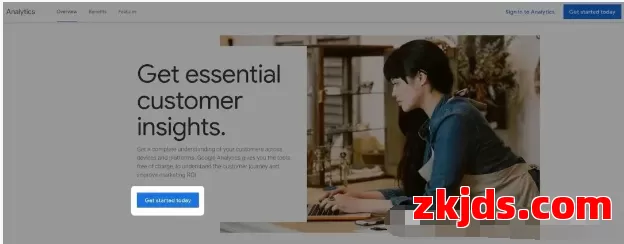
2.输入“ 帐户名称 ”为您的帐户命名,并自定义数据共享设置。这些设置将允许您控制与Google共享的网站数据量。
3.下一步是“ 创建媒体资源 ”,即Google会跟踪的网站。请在此处输入您的企业或网站名称。您还需要选择报告时区和当地货币。
4.最后一步是关于您的业务或网站。选择最符合您的利基市场和业务规模的行业。
5.选择符合您使用Google Analytics目的的业务目标。例如,如果您想增加博客流量 ,请选择“ 了解网站和/或应用流量 ”。如果您有多个目标,则可以选择多个类别。
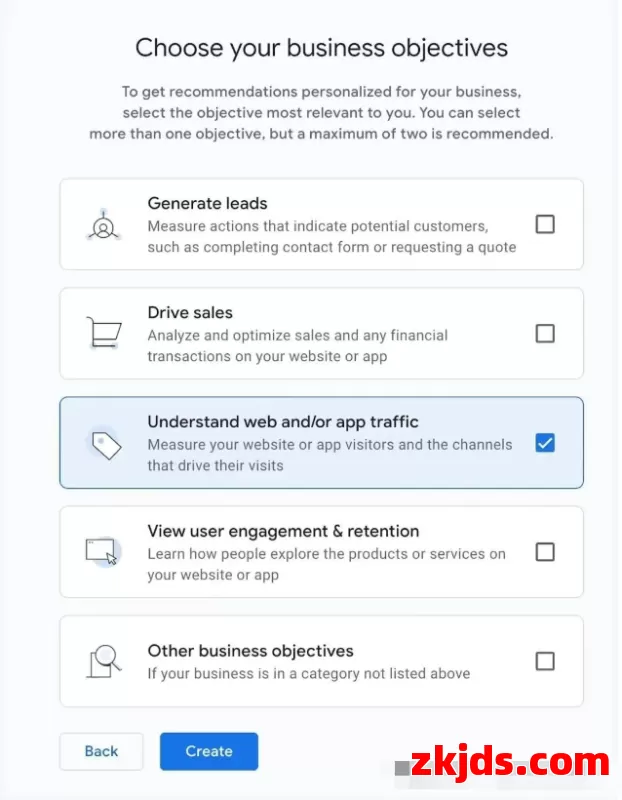
6.单击创建并接受Google的服务条款协议。
7.最后,选择您的数据流。这些来源将帮助Google收集有关您内容效果的信息,从而提供准确的分析。选择 “网站” 并输入您的网址。在“ 数据流名称 ”中输入您的网站名称。Google Analytics(分析)默认启用“ 增强型衡量 ”,允许其衡量您网站上的互动情况。如果您只想衡量页面浏览量,可以关闭此功能。
8.点击“ 创建并继续 ”即可完成Google Analytics账户的设置。
步骤 2:复制您的测量 ID
完成账户设置后,Google Analytics将为您提供网络流详细信息:流名称、流 URL、流 ID和测量ID。
点击测量ID旁边的复制图标。这是您连接到WordPress网站所需的号码。
步骤 3:将测量 ID 添加到您的 WordPress 网站
有三种方法可以将您的测量ID添加到您的WordPress网站:
使用Google的 Site Kit或MonsterInsights等插件
向您的WordPress主题添加代码
使用WordPress.com网站预装的Jetpack
您只需使用上述方法之一将您的Google Analytics信息添加到您的网站一次 ;多次将您的分析测量添加到您的网站可能会导致报告不准确。
如果您想使用插件, 只需激活它并按照分步说明操作即可。每个插件的操作流程略有不同,但它们应该会指导您完成连接过程。
如果您想手动向主题添加代码 ,请按照以下步骤操作:
转到您的Google Analytics信息中心。
单击左下角的管理员 。
在属性列下,单击“ 数据流 ”。
向下滚动并点击“ 查看标签说明 ”。
复制“ 手动安装 ”下的完整跟踪脚本。
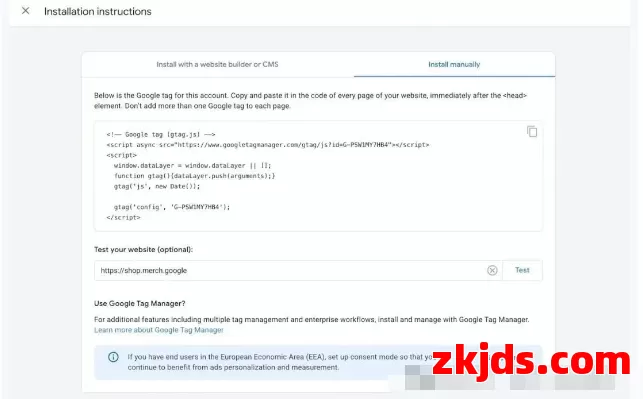
登录到您的WordPress仪表板。
将代码粘贴到主题的header.php文件中。
如果您熟悉编辑主题文件,我们建议您仅使用代码方法。如果您不熟悉编辑网站主题的代码,那么插件方法也同样适用。此外,当您的主题更新或更改时,此代码可能会被覆盖。
如果您在WordPress.com上拥有网站 ,则无需使用插件或代码即可集成Google Analytics(分析)。使用我们的Premium、Business、Commerce或旧版Pro套餐的网站可以使用预装的 Jetpack插件,轻松将您的网站连接到您的Google Analytics(分析)账号:
转到您的WordPress.com仪表板。
导航至工具→营销(如果使用WP Admin ,则导航至 Jetpack → 设置)。
选择 “流量” 选项卡。
找到Google部分并在“ Google Analytics 测量ID ”框中输入您的测量ID。
点击“ 保存设置 ”。
按照上述三种方法之一操作后,Google Analytics将在48-72小时内开始捕获您的网站数据。
03.GoogleAnalytics来提升网站性能
虽然Google Analytics(分析)为网站所有者提供了大量信息和数据,但只有知道如何使用,它才有价值。以下是三个用例,帮助您理解Google Analytics(分析)中已连接到WordPress网站的数据:
1.分析网站访问者的行为
Google Analytics(分析)会跟踪您的网站访问者如何与您的内容互动。您可以看到:
点击次数
页面浏览量
跳出率
平均参与时间
您可以在Google Analytics的 “报告 ”部分找到这些数据。如果您打开 “生命周期” 集合,就可以深入了解 “参与度” 报告,其中包括 “页面和屏幕” 报告,该报告汇总了内容浏览量和用户停留时长:
这些指标可以帮助您了解网站内容的效果。例如,它们可以突出显示浏览量低、点击量少或跳出率高的页面,并帮助您调查访客参与度低的原因。内容是否没有达到预期?加载时间是否太慢?还是仅仅是季节性的低迷?
您可以使用此处的见解来改善您网站的用户体验。
2. 深入了解您的理想访客
您认为自己对网站访客了解多少?在创建网站时,您很可能已经设定了特定的目标受众;Google Analytics(分析)可以帮助您验证您的网站是否触达了这些目标受众。
在 Google Analytics 的“ 用户属性 ”部分 ,您可以监控网站访问者的人口统计详细信息:位置、性别、兴趣和年龄。
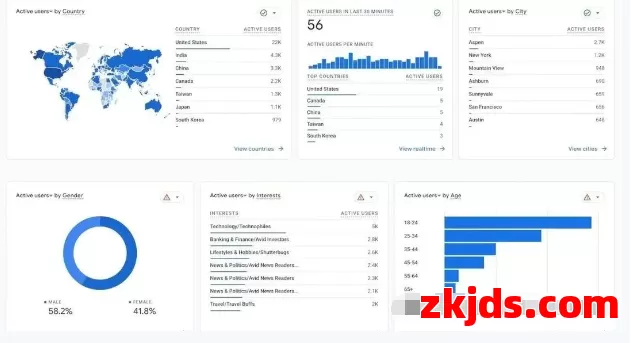
如果您想深入了解,请前往 “受众群体” 部分。它将向您展示详细信息,例如购买活动活跃的客户、放弃购物车的用户以及参与访客的人口统计信息。
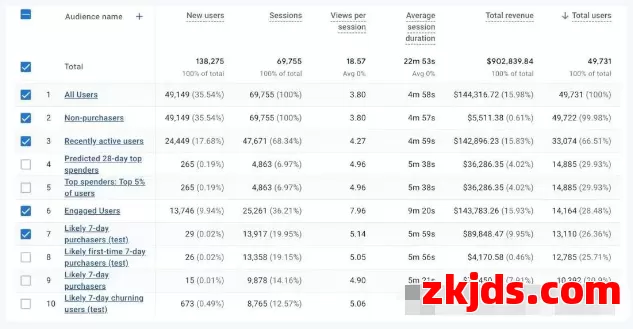
如果您使用网站开展业务,这些洞察尤其有价值。例如,如果您注意到放弃购物车的大多数受众都使用移动设备,那么这可能是一个信号,表明您需要改进设计,使其更适合移动设备。
3. 告知你的SEO策略
如果您正在努力提高网站的搜索结果排名,Google Analytics(尤其是 Search Console 报告)可以提供有价值的数据来指导您的策略。
您可以监控您排名的关键字、Google搜索结果的点击率以及您的排名随时间的变化情况。
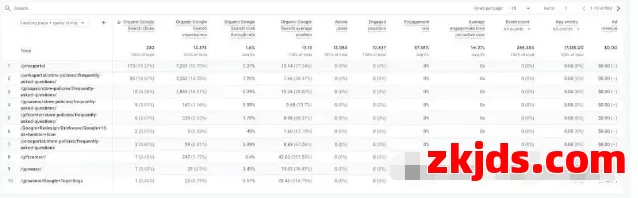
这些洞察可以助力您的搜索引擎优化策略,在合适的位置添加更多合适的关键词。将这些SEO洞察与互动度指标(也包含在 GA4 中)相结合,可以让您策略性地做出调整,确保用户在您的网站上停留更长时间。
在由WordPress.com提供支持的网站上,您还可以获得一系列额外的SEO功能来增强您的工作,例如添加元描述和自定义搜索结果的标题。
04.将数据转化为方向
在WordPress网站上设置Google Analytics(谷歌分析)后,您需要定期检查其性能。不要让这些数字白白浪费;要将它们作为您的参考指标,了解网站哪些方面运行良好,哪些方面需要改进。
本文链接:https://www.zkjds.com/post/2765.html ,转载需注明文章链接来源:https://www.zkjds.com/
- 喜欢(11)
- 不喜欢(2)
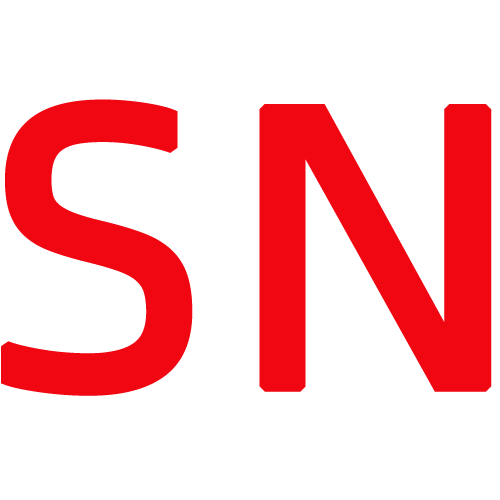

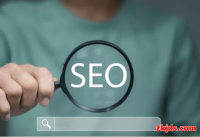








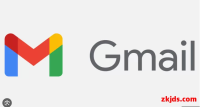
 亚马逊利润计算器
亚马逊利润计算器 官方FBA计算器
官方FBA计算器 AmzData
AmzData tool4seller
tool4seller Amzkeys
Amzkeys RepricerExpress
RepricerExpress RestockPro
RestockPro SellerLabs
SellerLabs Viral Launch
Viral Launch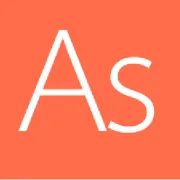 AmaSuite
AmaSuite